
Правильное оформление документа в Microsoft Word требует не только грамотной верстки, но и точного контроля над расположением страниц. Независимо от того, пишете ли вы отчет, научную работу или презентацию, важно, чтобы страницы располагались в нужном порядке и соответствовали требованиям формата.
Начало документа всегда должно начинаться с первой страницы, где расположена титульная информация. Чтобы задать начальный номер страницы, нужно перейти в раздел «Вставка», выбрать «Номер страницы» и настроить параметр «Начиная с». Если необходимо, можно задать стиль номера, используя опцию «Формат номеров страниц».
В случае, если нужно начать с другой страницы или изменить порядок страниц, следует воспользоваться разделами. Для этого перейдите в раздел «Разметка» и выберите «Разрывы». Разделы позволяют изменять форматирование страниц, например, число страниц или их ориентацию, не затрагивая остальные части документа.
Особенности нумерации страниц имеют важное значение для правильного отображения информации. При создании документа с несколькими разделами не забудьте отключить опцию «Ссылка на предыдущий» в настройках нумерации, иначе изменения будут касаться всех разделов. Также можно использовать опцию «Четные и нечетные страницы», чтобы задавать разные форматы номеров для этих типов страниц.
Внимание: если необходимо использовать макеты с титульными страницами или приложениями, не забудьте отключить номера страниц на таких страницах, задав для них уникальные параметры.
Настройка порядка страниц с помощью разделов

Для правильной организации порядка страниц в документе Word, можно использовать разделы. Разделы позволяют разделять текст на различные части, в каждой из которых могут быть свои настройки для нумерации, ориентации страниц, колонтитулов и других параметров. Используя разделы, можно легко управлять страницами в одном документе, не создавая дополнительных файлов.
Чтобы создать новый раздел, необходимо поместить курсор в нужное место и выбрать вкладку «Макет» -> «Разрывы» -> «Следующий раздел». Это обеспечит переход на новую страницу, но сохранит связность с предыдущим содержанием. Важный момент: разделы могут быть различных типов, например, с новой страницы или без новой страницы, что позволяет гибко управлять порядком страниц в документе.
После добавления раздела, можно настроить нумерацию страниц, например, начать с определенного номера, изменить формат нумерации или отключить колонтитулы в отдельных разделах. Для этого нужно дважды щелкнуть на верхнем или нижнем колонтитуле, чтобы открыть настройки, и выбрать «Отказ от связи с предыдущим» в панели инструментов. Это отключит связь колонтитулов между разделами и даст возможность индивидуально их настроить.
Также разделы позволяют изменить ориентацию страниц, что полезно при размещении широких таблиц или графиков. Например, можно сделать несколько страниц с вертикальной ориентацией, а затем одну страницу с горизонтальной ориентацией без влияния на остальные страницы документа.
Правильное использование разделов особенно важно для сложных документов, таких как отчеты, дипломы или научные работы. Это позволяет эффективно разделить контент, улучшить структуру и повысить гибкость в управлении форматом документа.
Использование нумерации страниц для корректной последовательности
Правильная нумерация страниц важна для обеспечения логичной и последовательной структуры документа в Microsoft Word. Она помогает избежать путаницы при чтении и навигации, особенно в длинных документах.
Начинать нумерацию следует с того места, где начинается основное содержание. В большинстве случаев это не первая страница, а страница, следующая за титульным листом или оглавлением. Чтобы корректно настроить нумерацию, нужно разделить документ на разделы с помощью разрывов разделов. Это позволит независимой настройке нумерации для разных частей документа.
Для изменения формата нумерации (например, начинать с числа 1 в главном разделе документа), используйте параметр «Нумерация страниц» в разделе «Вставка». Важно задать настройку «Начать с» в окне параметров, чтобы задать правильный стартовый номер для страницы. Также можно выбрать стиль нумерации: римские цифры для введений или арабские цифры для основного текста.
При работе с несколькими разделами документа стоит учитывать, что каждый раздел может иметь свою нумерацию, что может быть полезно для специфических требований (например, титульная страница без номера или с римскими цифрами, а основная часть – с арабскими). Разрывы разделов позволяют управлять этим процессом, избегая несанкционированных изменений в других частях документа.
Для документов с оглавлением или приложениями важно помнить о необходимости исключения номера страницы на титульной странице. Чтобы настроить это, используйте настройку «Особая нумерация» в разделе «Колонтитулы». Эта опция позволяет убрать номер с титульного листа, а затем продолжить нумерацию с нужного номера в следующем разделе.
Проверяйте наличие нумерации страниц в каждом разделе документа, чтобы исключить пустые страницы или номера, которые могут отображаться не там, где нужно. Важно следить за тем, чтобы нумерация была последовательной и соответствовала общей структуре документа.
Управление разрывами страниц для точного размещения
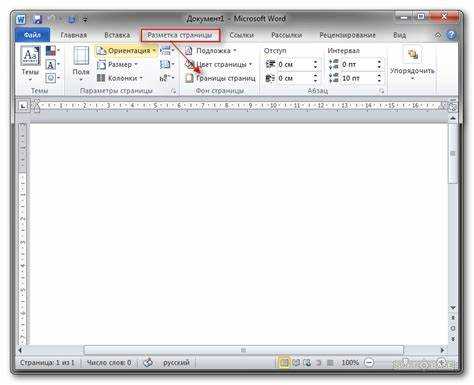
Разрывы страниц в Microsoft Word играют ключевую роль при создании документов с точным расположением контента. Использование правильных типов разрывов помогает избежать проблем с форматированием и улучшить внешний вид документа. Рассмотрим, как управлять разрывами для контроля за размещением текста и объектов.
Для добавления разрыва страницы в Word используется команда «Вставка» -> «Разрыв» или сочетание клавиш Ctrl + Enter. Это добавляет стандартный разрыв, который переносит весь текст после курсора на новую страницу. Однако для более сложных задач стоит использовать различные типы разрывов, такие как «Разрыв раздела» и «Разрыв строки». Эти элементы позволяют создавать больше гибкости в управлении макетом документа.
Типы разрывов
- Разрыв страницы: перемещает текст на следующую страницу. Используется, когда необходимо начать новый раздел с чистой страницы.
- Разрыв раздела: позволяет применять разные параметры разметки, такие как ориентация страницы, отступы или колонки, к отдельным частям документа.
- Разрыв строки: переносит текст на новую строку без перехода на другую страницу.
При работе с разрывами важно учитывать их влияние на структуру документа. Разрыв раздела рекомендуется использовать в случаях, когда нужно изменить настройки форматирования для определённого участка текста, не затрагивая весь документ.
Чтобы вставить разрыв раздела, перейдите в раздел «Разрыв» в меню «Макет» и выберите нужный тип: «Следующая страница», «Непрерывный», «Чётная страница» или «Нечётная страница». Каждый из этих вариантов помогает более точно управлять размещением элементов на странице.
Рекомендации:
- Используйте «Непрерывный» разрыв раздела, если необходимо сменить форматирование без перехода на новую страницу.
- Для вставки нового раздела с конкретной ориентацией страницы, например, для альбомной ориентации, используйте разрыв раздела «Следующая страница».
- Для создания сложных документов с несколькими колонками и разнообразным форматированием применяйте «Непрерывный» разрыв раздела, чтобы избежать автоматического переноса на новые страницы.
После вставки разрывов можно контролировать их отображение через параметры «Показать все знаки» (кнопка ¶ на вкладке «Главная»). Это позволяет видеть все разрывы и упрощает редактирование документа. Кроме того, если разрыв страницы влияет на расположение объекта или текста, можно настроить «Абзац» и задать дополнительные отступы или интервалы для точного выравнивания.
Важно помнить, что разрывы страниц и разделов являются элементами разметки, которые не видны в финальном печатном документе, но могут существенно изменить вид на экране. Поэтому всегда проверяйте документ перед печатью, чтобы убедиться, что разрывы не нарушают форматирование и не вызывают неожиданных изменений в структуре текста.
Как перемещать страницы в документе с помощью функций «Вырезать» и «Вставить»
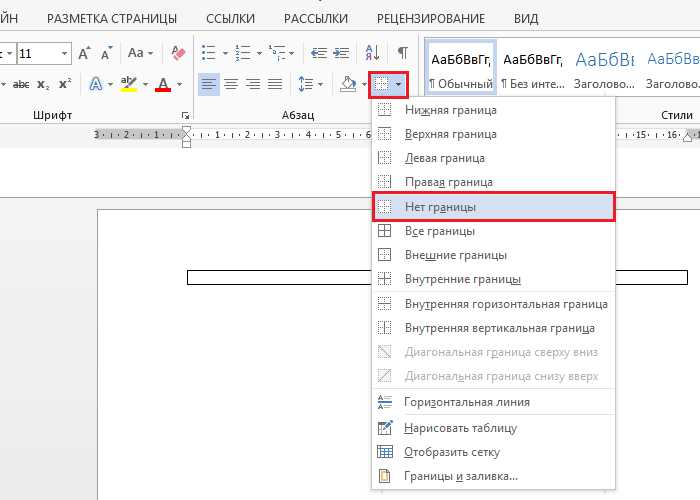
Для перемещения страниц в документе Microsoft Word можно использовать инструменты «Вырезать» и «Вставить». Этот метод позволяет быстро и эффективно менять порядок информации в документе без необходимости вручную переносить текст или изображения.
Чтобы переместить целую страницу, выполните следующие шаги:
1. Выделите текст, который находится на странице. Для этого можно кликнуть в начале текста, затем, удерживая клавишу Shift, перемещать курсор до конца страницы. Если страница содержит изображения или другие элементы, не забудьте включить их в выделение.
2. После того как весь контент страницы будет выделен, используйте комбинацию клавиш Ctrl + X (или правый клик и выберите «Вырезать») для удаления выделенного фрагмента и помещения его в буфер обмена.
3. Перейдите в место, куда хотите вставить перемещенную страницу. Для этого прокрутите документ или используйте навигацию по заголовкам, чтобы найти нужное место.
4. Вставьте выделенный фрагмент с помощью комбинации клавиш Ctrl + V (или правого клика с выбором «Вставить»). Теперь ваша страница будет на новом месте в документе.
Если страница содержит только текст, этот метод работает без ошибок. В случае работы с таблицами, изображениями или форматированием важно помнить, что некоторые элементы могут не быть перемещены корректно. Для лучшего результата убедитесь, что после вставки страницы весь формат документа сохранен.
Использование «Вырезать» и «Вставить» может быть особенно полезным для реорганизации документа без необходимости создавать новые страницы или вырезать отдельные абзацы. Этот метод подходит для быстрого редактирования и улучшения структуры текста в больших документах.
Создание оглавления с автоматическим обновлением номеров страниц
Для создания оглавления с автоматическим обновлением номеров страниц в Microsoft Word следует использовать встроенные инструменты программы, которые обеспечивают динамическую синхронизацию с изменениями в документе.
Алгоритм создания оглавления следующий:
- Выделите текст, который будет заголовком (например, заголовки разделов и подразделов).
- Перейдите на вкладку «Ссылки» в верхней панели.
- В группе «Оглавление» выберите один из предложенных стилей оглавления или настройте его вручную.
После того как вы выбрали стиль оглавления, Word автоматически определит, какие заголовки должны быть включены, основываясь на примененных к ним стилях (например, «Заголовок 1», «Заголовок 2» и т.д.).
Чтобы номера страниц в оглавлении обновлялись автоматически, выполните следующие шаги:
- Нажмите правой кнопкой мыши на оглавление.
- В появившемся контекстном меню выберите «Обновить поле».
- Выберите один из вариантов: «Обновить только номера страниц» или «Обновить целиком». Для автоматического обновления номеров страниц достаточно выбрать второй вариант.
Чтобы гарантировать корректную работу автоматического обновления, используйте стандартные стили для заголовков. Это обеспечит правильное отображение оглавления и номеров страниц при добавлении новых разделов или изменении структуры документа.
Важно: не редактируйте оглавление вручную. В противном случае автоматическое обновление будет отключено. Все изменения следует вносить через меню «Оглавление» или с помощью обновления полей.
Дополнительно можно настроить стиль отображения номеров страниц в оглавлении:
- Для этого выберите «Вставка» – «Номер страницы» – «Формат номеров страниц».
- В открывшемся окне можно выбрать формат чисел, начиная с нужного номера и т.д.
Если оглавление занимает несколько страниц, можно настроить его обновление в реальном времени. Для этого включите параметры автообновления в свойствах документа, что позволит Word автоматически обновлять номера страниц при изменениях в тексте.
Также стоит учитывать, что при изменении структуры документа, например, добавлении новых разделов или удалении текста, номера страниц могут измениться, и оглавление потребует обновления. В этом случае достаточно выполнить обновление оглавления через меню контекстного клика.
Группировка страниц с помощью стилей для более удобной навигации
Для удобства работы с большим документом в Word важно организовать страницы таким образом, чтобы навигация по ним была максимально простой и логичной. Один из способов добиться этого – использовать стили для группировки контента. Стили позволяют не только структурировать документ, но и значительно улучшить навигацию, особенно если речь идет о многостраничных материалах.
Первым шагом является использование стилей заголовков для создания структуры документа. Заголовки разных уровней (например, «Заголовок 1», «Заголовок 2», «Заголовок 3») помогают разделить документ на логические блоки. Это позволяет не только выделить важные части текста, но и быстро переходить к нужной части с помощью панели навигации в Word.
После применения стилей заголовков в документе появится вкладка «Навигация», которая позволяет быстро перемещаться по разделам, отображая их в виде структуры. Важно правильно настроить иерархию заголовков, чтобы пользователь мог легко ориентироваться в документе. Например, заголовок первого уровня будет служить основным разделом, а заголовки второго уровня – подразделами.
Также стоит использовать стили для выделения разных типов контента, таких как цитаты, примечания или списки. Эти элементы можно выделить отдельными стилями, что также способствует более быстрой навигации. Например, можно создать стиль «Цитата», который будет визуально отличаться от основного текста и легко восприниматься при быстром просмотре документа.
Еще одной полезной техникой является создание стилей для страниц с таблицами, рисунками или графиками. Это позволяет структурировать документ так, чтобы каждая категория контента имела свой собственный стиль, и в будущем можно было легко фильтровать и искать нужные элементы.
Использование стилей для группировки страниц в Word – это эффективный способ упорядочить документ и упростить навигацию. Это не только ускоряет работу с длинными текстами, но и повышает их читаемость, делая процесс редактирования и поиска нужной информации более удобным.
Решение проблем с отображением страниц при работе с несколькими секциями
При работе с несколькими секциями в Microsoft Word часто возникают проблемы с отображением страниц, такие как неправильные разрывы, сбой нумерации или неверное применение стилей на разных секциях. Для того чтобы избежать подобных ситуаций, важно правильно настроить параметры секций и разрывы страниц.
- Проверка разрывов страниц: Убедитесь, что разрывы страниц настроены правильно. Для этого в Word необходимо использовать команду «Разрыв страницы» в меню «Вставка». Если разрыв неправильный, страницы могут быть отображены не так, как нужно.
- Использование разрывов секций: Разрывы секций позволяют изменять параметры страницы (ориентацию, размер бумаги, поля) в пределах одного документа. Для этого нужно выбрать «Разрыв» и затем «Следующая страница» или «Непрерывный», в зависимости от требуемого эффекта. Некорректно вставленные разрывы могут вызвать проблемы с отображением страниц, особенно в случае с нумерацией.
- Настройка нумерации страниц: Нумерация страниц может сбиваться при переходе между секциями. Чтобы решить эту проблему, необходимо отключить связку с предыдущими секциями. Для этого перейдите в «Вставка» -> «Номер страницы» -> «Формат номеров страниц», а затем выберите нужный формат. Не забудьте отключить опцию «Продолжить с предыдущего раздела» при переходе к новой секции.
- Использование разных стилей для секций: Когда в документе есть несколько секций, важно, чтобы стиль и форматирование не переносились с одной секции в другую. Для этого используйте функцию «Разорвать связь с предыдущим» в меню «Конструктор» на вкладке «Работа с колонтитулами». Это позволяет каждой секции иметь свой уникальный формат.
- Просмотр разрывов: Для того чтобы проверить, где находятся разрывы секций и страницы, включите отображение непечатаемых символов. Это можно сделать в меню «Главная» -> «Показать все знаки». Так будет проще контролировать, где начинаются новые секции и страницы.
- Проверка ориентации страниц: Если в разных секциях требуется использовать различные ориентации страниц (например, вертикальная для основного текста и горизонтальная для таблиц), убедитесь, что каждая секция имеет свою ориентацию. Для этого в разделе «Разметка страницы» выберите «Ориентация» и установите нужный вариант для каждой секции.
При правильном применении этих рекомендаций, работа с несколькими секциями в Word будет значительно проще, а проблемы с отображением страниц можно избежать.
Вопрос-ответ:
Как правильно организовать страницы в документе Word для лучшего восприятия?
Для правильной организации страниц в документе Word важно использовать несколько основных инструментов. Начните с настройки полей, чтобы текст не выглядел слишком близким к краям. Затем используйте нумерацию страниц, чтобы читатели легко ориентировались в документе. Важно также применять разделы для разных частей документа, чтобы можно было использовать разные стили оформления, такие как колонки или смену ориентации страниц. Завершающим этапом будет использование заголовков для разделов, которые помогут структурировать содержание.
Как изменить ориентацию страницы в Word для некоторых разделов?
Для изменения ориентации страницы в Word в одном документе нужно воспользоваться функцией разделов. Для этого нужно поставить курсор в место, где должна измениться ориентация, затем перейти в меню «Разметка страницы» и выбрать «Разрывы» -> «Следующая страница». После этого в новом разделе можно изменить ориентацию страницы через «Ориентация» в том же меню. Это позволит сохранить вертикальную ориентацию на одних страницах и горизонтальную на других без влияния на весь документ.
Как добавить нумерацию страниц, чтобы она начиналась с определенной страницы?
Чтобы начать нумерацию с определенной страницы, необходимо добавить разрыв раздела в нужном месте. Перейдите на вкладку «Разметка» и выберите «Разрывы», затем выберите «Следующая страница». После этого на новой странице в меню «Вставка» выберите «Номер страницы» и установите нужный формат. Чтобы нумерация начиналась с определенного числа, выберите «Формат номеров страниц» и укажите начальный номер.
Каким образом можно выделить важные разделы документа без использования цвета или жирного шрифта?
Если вы хотите выделить важные разделы в документе, не используя цвет или жирный шрифт, можно применить стили для заголовков и подзаголовков. В Word предусмотрены предустановленные стили, такие как «Заголовок 1», «Заголовок 2» и так далее. Вы можете выбрать подходящий стиль для каждого важного раздела и, при необходимости, изменить его параметры (размер шрифта, межстрочный интервал) через меню «Стили». Это обеспечит хорошую визуальную иерархию без перегрузки текста.






